使用 BlueXP 災難復原將應用程式故障轉移到遠端站點
 建議變更
建議變更


發生災難時、請將主要內部部署 VMware 網站容錯移轉至其他內部部署 VMware 網站或 VMware Cloud on AWS 。您可以測試容錯移轉程序、確保在需要時成功。
必要的BlueXP角色 組織管理員、資料夾或專案管理員、災難復原管理員或災難復原故障轉移管理員角色。
"了解BlueXP disaster recovery中的使用者角色和權限"。https://docs.netapp.com/us-en/bluexp-setup-admin/reference-iam-predefined-roles.html["了解所有服務的 BlueXP 存取角色"^]。
在容錯移轉期間、會使用最新的 SnapMirror 快照複本。或者、您可以從時間點快照(根據 SnapMirror 的保留原則)選取特定快照。如果您面臨勒索軟體等毀損事件、而最近的複本已經遭到入侵或加密、則時間點選項會很有幫助。BlueXP 災難恢復會及時顯示所有可用點。
此程序會因正式作業站台是否正常運作而有所不同、而且您是因為關鍵基礎架構故障以外的原因而執行災難恢復站台的容錯移轉:
-
無法存取來源 vCenter 或 ONTAP 叢集的關鍵正式作業站台故障: BlueXP 災難恢復可讓您選取任何可用的快照來進行還原。
-
正式作業環境健全:您可以「立即拍攝快照」或選取先前建立的快照。
此程序會中斷複寫關係、將 vCenter 來源虛擬機器離線、將磁碟區登錄為災難恢復 vCenter 中的資料存放區、使用計畫中的容錯移轉規則重新啟動受保護的虛擬機器、並在目標站台上啟用讀寫功能。
測試容錯移轉程序
在開始容錯移轉之前、您可以測試程序。測試不會將虛擬機器離線。
在容錯移轉測試期間、會暫時建立虛擬機器。BlueXP 災難恢復無法對應目標磁碟區。而是從選取的快照建立新的 FlexClone Volume 、並將作為 FlexClone Volume 備份的暫存資料存放區對應至 ESXi 主機。
此程序不會佔用內部部署 ONTAP 儲存設備上的額外實體容量、也不會佔用 AWS 中 NetApp ONTAP 儲存設備的 FSX 。原始來源磁碟區不會被修改、複本工作甚至可以在災難恢復期間繼續進行。
完成測試後、您應該使用 * 清理測試 * 選項重設虛擬機器。雖然建議這樣做、但不需要。
測試容錯移轉作業不會影響正式作業工作負載、測試站台上使用的 SnapMirror 關係、以及必須繼續正常運作的受保護工作負載。
-
從 BlueXP 左側導航中,選擇 * 保護 * > * 災難恢復 * 。
-
從 BlueXP 災難恢復主菜單中,選擇 *Replication Plans (複製計劃) * 。
-
選取複寫計畫。
-
在右側、選取 * 動作 * 選項
 然後選擇 * 測試容錯移轉 * 。
然後選擇 * 測試容錯移轉 * 。 -
在「測試容錯移轉」頁面中、輸入「測試容錯移轉」、然後選取 * 測試容錯移轉 * 。
-
測試完成後、請清理測試環境。
在容錯移轉測試之後清理測試環境
容錯移轉測試完成後、您應該清理測試環境。此程序會從測試位置、 FlexClones 和暫存資料存放區移除暫存虛擬機器。
-
從 BlueXP 災難恢復主菜單中,選擇 *Replication Plans (複製計劃) * 。
-
選取複寫計畫。
-
在右側、選取 * 動作 * 選項
 並選取 * 清除容錯移轉測試 * 。
並選取 * 清除容錯移轉測試 * 。 -
在測試容錯移轉頁面中、輸入「清除容錯移轉」、然後選取 * 清除容錯移轉測試 * 。
將來源站台容錯移轉至災難恢復站台
發生災難時、可隨需將主要內部部署 VMware 網站容錯移轉至其他內部部署 VMware 網站、或將 VMware Cloud on AWS with FSX for NetApp ONTAP 容錯移轉至其他內部部署 VMware 網站。
容錯移轉程序涉及下列作業:
-
如果您選取最新的快照,則會執行 SnapMirror 更新來複寫最新的變更。
-
來源虛擬機器已關機。
-
SnapMirror 關係中斷、目標磁碟區變成讀取 / 寫入。
-
根據快照的選擇,作用中的檔案系統會還原至指定的快照(最新或已選取)
-
資料存放區會根據複寫計畫中擷取的資訊、建立並掛載到 VMware 或 VMC 叢集或主機。
-
目標虛擬機器會根據「資源群組」頁面中擷取的順序進行登錄和開機。
-
SnapMirror 關係會從目標虛擬機器反轉至來源虛擬機器。

|
容錯移轉啟動後、可在災難恢復站台(虛擬機器、網路和資料存放區)的 vCenter 中看到復原的虛擬機器。根據預設、虛擬機器會還原至 Workload 資料夾。 |
-
從 BlueXP 左側導航中,選擇 * 保護 * > * 災難恢復 * 。
-
從 BlueXP 災難恢復主菜單中,選擇 *Replication Plans (複製計劃) * 。
-
選取複寫計畫。
-
在右側、選取 * 動作 * 選項
 然後選擇 * 容錯移轉 * 。
然後選擇 * 容錯移轉 * 。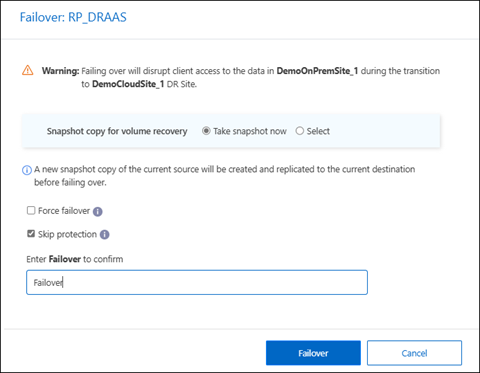
-
在容錯移轉頁面中,立即初始化快照,或選擇要從中恢復的資料存放區快照。預設為最新。
在發生容錯移轉之前、將會擷取目前來源的快照並複寫到目前目的地。
-
或者、如果您希望容錯移轉發生、即使偵測到通常會阻止容錯移轉發生的錯誤、也可以選取 * 強制容錯移轉 * 。
-
或者,如果您希望服務在複寫計畫容錯移轉之後,不要自動建立反向 SnapMirror 保護關係,請選取 * 略過保護 * 。如果您想要在還原的網站上執行其他作業,然後在 BlueXP 災難恢復中將其重新上線,這項功能就很實用。
您可以從「複寫計畫動作」功能表中選取「 * 保護資源 * 」來建立反向保護。這會嘗試為計畫中的每個磁碟區建立反向複寫關係。您可以重複執行此工作,直到還原保護為止。還原保護時,您可以依照一般方式啟動容錯回復。 -
在方塊中輸入「容錯移轉」。
-
選擇 * 容錯移轉 * 。
-
若要檢查進度、請在頂端功能表中選取 * 工作監控 * 。


